Tutorial: Das iPhone als „Modem“ nutzen
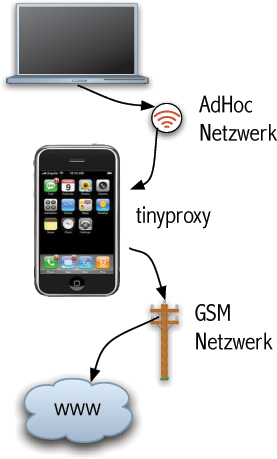
Ihr möchtet unterwegs die Flatrate eures iPhones mit einem Laptop nutzen? Ihr habt schonmal gehört das es geht doch wisst nicht wie genau? Lest weiter…
Um was geht es?
Zunächst: Als Modem kann man das iPhone (stand heute) tatsächlich nicht nutzen. Doch was man unterwegs in der Regel möchte ist surfen und E-Mails holen. Und das geht mit tinyproxy.
Tinyproxy ist ein Webproxy. Ein Webproxy ist ein Stück Software das für einen Internetseiten holen kann. Man trägt hierzu in seinem Browser die IP Adresse des Proxyservers ein. Wenn man nun eine Seite anfordert wird diese nicht direkt vom zuständigen Server geladen. Vielmehr sagt man dem Proxyserver das er dies doch bitte für einen übernehmen soll. Sobald der Server ein Objekt fertig geladen hat (eine Webseite, ein Bild) liefert er die Datei zurück an den anfragenden Browser.
Dank tinyproxy kann man genau dies auch mit dem iPhone nutzen.
Vorraussetzungen
Auf dem iPhone benötigt man die Software tinyproxy. Dazu muss das iPhone natürlich gejailbreaked sein. Tinyproxy findet man in den Standardquellen. Weiterhin empfiehlt sich SSH (zur Fehlersuche) sowie BossPrefs mit dem Tinyproxy Addon.
Um Laptop und iPhone zu „verbinden“ benötigt man ein WLAN dem beide Geräte beitreten können. In vielen öffentlichen Cafés, Flughäfen und Restaurants gibt es offene WLANs. Diese eignen sich vorzüglich. Wir benötigen ja nur das WLAN und nicht den gebührenpflichtigen Internetzugang. Also, einfach ein offenes WLAN joinen. Nicht mehr.
Sollte gerade kein offenes WLAN verfügbar sein tut es natürlich auch ein AdHoc Netzwerk. Das iPhone kann selbst keine AdHoc Netzwerke anlegen, jedoch existierenden beitreten.
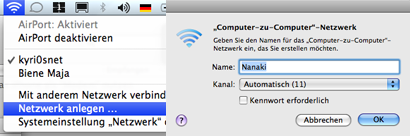
Beim konfigurieren des WLANs müsst ihr bedenken das euch in einem AdHoc Netzwerk nicht automatisch eine IP zugewiesen wird. Beispielsweise könnt ihr eurem Laptop die IP: 192.168.0.2 geben und dem iPhone die IP: 192.168.0.1 .Beide sollten als Netzwerkmaske 255.255.255.0 haben. Das reicht vollkommen.
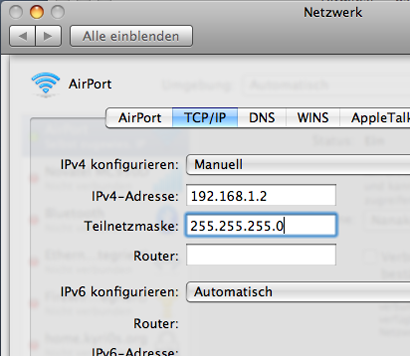
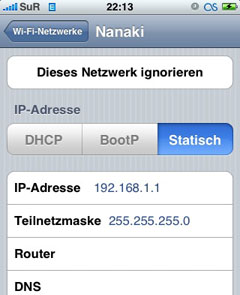
Versucht zum Abschluß euer iPhone zu „pingen“. Sollte das nicht klappen prüft nochmal alle eure Einstellungen. Bedenkt hierbei das im Standbymodus (Display aus) das WLAN nach einigen Sekunden ausgeschaltet wird. Solange ihr also surfen möchtet, schaltet die automatische Sperre auf „Nie“. Was auch hilft ist WiFi nochmal aus- und wieder einzuschalten.
tinyproxy verwenden
Abschließend muss dem Browser noch mitgeteilt werden das wir einen Proxy verwenden möchten. Unter OS-X geht dies Systemweit über die Netzwerkeinstellungen. Es empfiehlt sich außerdem eine neue „Umgebung“ anzulegen in der IP und der Proxy bereits eingetragen ist. So könnt ihr bei Bedarf mit 2 Klicks alles richtig einstellen. Wie ihr unter Windows einen Proxy konfigurert erfahrt ihr von eurem Systemadminstrator Die Einstellungen zum konfigurieren eines Proxys findet ihr unter Windows in den Einstellungsdialogen des jeweiligen Browsers (Stichwörter: Netzwerkeinstellungen, HTTP-Proxy).
Tragt die IP Adresse eures iPhones (z.B. 192.168.1.1) sowohl bei HTTP als auch bei HTTPS ein. Standard Port ist 8080.
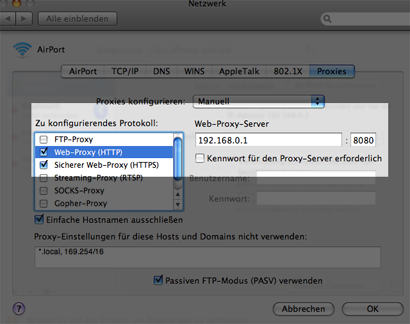
Das wars.
Ihr könnt nun eure E-Mails checken (webmail) und ganz normal surfen.
Auch Adium (Jabber,AIM) geht wenn ihr es entsprechend konfiguriert habt. Sucht einfach mal nach Anleitungen im Netz zum Thema Proxy.
Fehlersuche
Sollte etwas nicht klappen startet der Reihe nach nochmal alles aus und wieder ein. Hierzu empfiehlt sich BossPrefs. Wartet zwischen dem Ein- und wieder Ausschalten ein paar Sekunden.
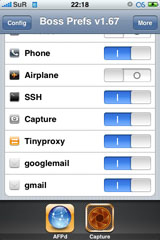
Solltet ihr andere IP Adressen verwenden wollen so bedenkt bitte das tinyproxy in der Standardkonfiguration nicht jede Quell IP akzeptiert. Das Konfigurationsfile liegt auf dem iPhone unter /usr/local/etc/tinyproxy. Leichter dürfte es jedoch sein die IP-Adressen zu verwenden die ich im obigen Beispiel erwähnte. In einem öffentlichen WLAN seit ihr auch nicht dazu gezwungen die IP-Adressen zu verwenden die automatisch bezogen wurden.
WICHTIG: Sicherheit
Wenn ihr in einem offenen WLAN seid, schaltet alles aus was ihr nicht braucht. Ganz wichtig: SSH. Aus! AFPd. Aus! Tinyproxy kann theoretisch von jedem anderen in eurer nähe mitbenutzt werden. Solltet ihr also keine Flatrate haben rate ich euch vom Einsatz komplett ab.